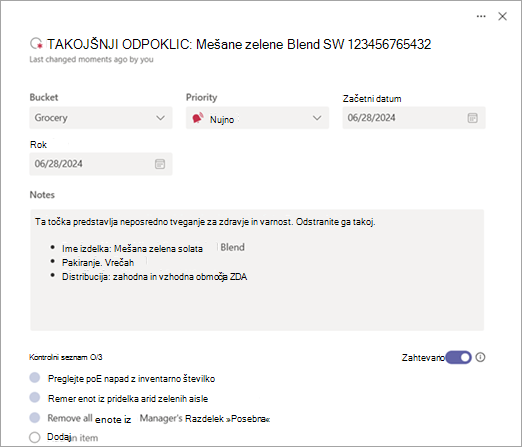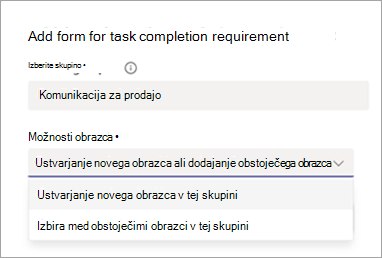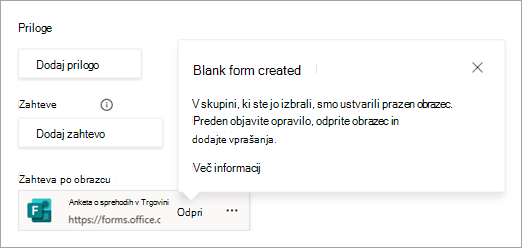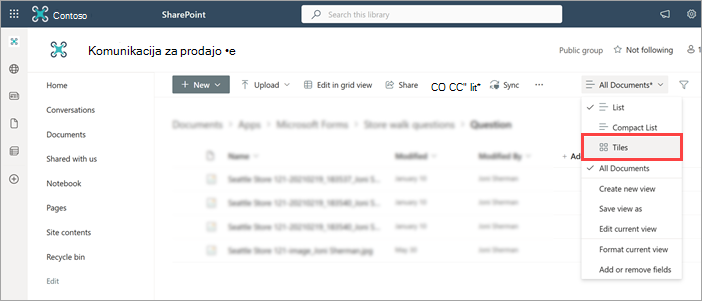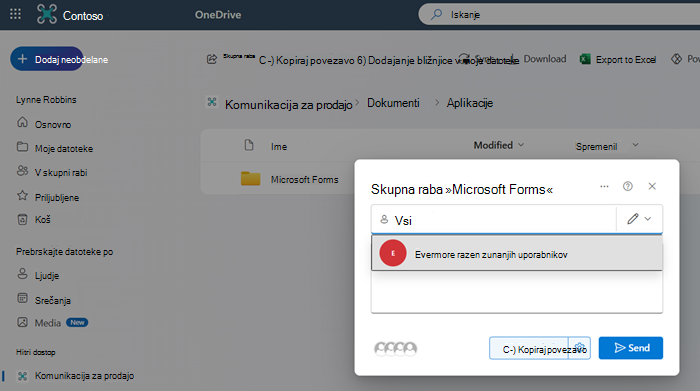Z objavljanjem opravil v orodju Microsoft Teams lahko vodje operacij in drugi poslovni vodje na enem mestu določijo opravila in jih porazdelijo v skupine v organizaciji, ki morajo opravljati delo. Ustvarite seznam na strani za objavljanje v Planner, dodajte opravila v program in nato objavite seznam v ekipah (lokacijah), ki jih izberete.Zahteve za dokončanje lahko dodate opravilom kot del objavljanja opravil. Zahteve za dokončanje vam omogočajo, da uveljavite določena dejanja kot predpogoje za dokončanje opravila, zato opravila ni mogoče označiti kot dokončanega, razen če so ta dejanja najprej dokončana. To poveča jasnost in uspešnost prvega dokončanja za vodilne vodje in delavce. Prav tako preprečuje, da bi bila opravila nepravilno označena kot dokončana, preden so dokončani vsi potrebni koraki.V objavljanju opravil so na voljo tri vrste zahtev za dokončanje: zahteva kontrolnega seznama, zahteva po obrazcu in zahteva za odobritev.
Za opravilo lahko uporabite eno ali več zahtev za dokončanje, kadar koli dodate ali uredite opravila na seznamu opravil, ki jih je mogoče objaviti. Ko je to opravilo objavljeno, morajo prejemniki opravila dokončati vse zahteve za dokončanje opravila, preden ga lahko označijo kot dokončanega. Prejemniki opravil lahko dokončajo zahteve za dokončanje z Planner v aplikaciji Teams v namiznem, spletnem ali mobilnem telefonu.Ta zmogljivost pomaga zagotoviti brezskrbnost zaposlenemu in poslovnim vodjem, da so bili pravi koraki dokončani, preden je bilo opravilo označeno kot dokončano
V tem članku
Nastavitev zahteve za kontrolni seznam
Ko nastavite zahtevo za kontrolni seznam, morajo prejemniki opravila dokončati vse elemente na kontrolnem seznamu, preden lahko označijo dokončano opravilo.
-
Na seznamu opravil izberite naslov opravila, da odprete opravilo.
-
V razdelkuChe cklist dodajte svoje elemente. Seštejete lahko največ 20 elementov.
-
Vklopite stikalo Zahtevano.
Opomba: Preklopni gumb Zahtevano je skrit, če opravilo nima elementov kontrolnega seznama.
Izkušnja skupine prejemnikov
Ko uporabnik v skupini prejemnika – po navadi je to delavec ali vodja – odpre opravilo, vidi elemente kontrolnega seznama z navedbo, da so zahtevani elementi kontrolnega seznama. Opravila ne bodo mogli označiti kot dokončanega, dokler niso vsi elementi kontrolnega seznama označeni kot dokončani. Ko so izpolnjene vse zahteve, lahko vsak zaposleni v ospredju opravilo označi kot dokončano.
Dodajanje zahteve za obrazec
V opravilo lahko dodate največ dva obrazca, da bodo prejemniki opravila lahko dokončali opravilo, preden lahko označijo dokončano opravilo. Ustvarite lahko nov obrazec ali pa uporabite kateri koli obrazec, ki ste ga predhodno ustvarili z objavljanjem opravil.To funkcijo omogoča Microsoft Forms in vam omogoča zbiranje informacij iz skupin, ne da bi se morali posamezno obrnete na posamezno lokacijo.
-
Na seznamu opravil izberite naslov opravila, da odprete opravilo.
-
V razdelku Zahteve izberite Zahtevan obrazec.
-
V razdelku Izberite skupino izberite skupino. Člani te skupine si bodo lahko ogledali odgovore na obrazce. Izberite skupino, ki vključuje osebe, s katerimi želite dati odgovore obrazca v skupno rabo.
-
V razdelku Možnosti obrazca izberite, ali želite ustvariti nov obrazec ali uporabiti obstoječi obrazec v skupini.
Pomembno: Če izberete Izberi med obstoječimi obrazci v tej skupini, boste lahko izbirali med obrazci v skupini, ki so bili prej ustvarjeni s to funkcijo zahteve za obrazec. Vaš izbor je omejen na obrazce, ustvarjene v skupini s to funkcijo, ker je treba obrazec ustvariti z določenimi samodejnimi konfiguracijami, da bi delovali po pričakovanjih, kar ni mogoče za obrazce, ustvarjene na druge načine.
-
Če ustvarjate nov obrazec
-
V razdelku Besedilo za prikaz v opravilu vnesite ime obrazca, nato pa izberite Ustvari in dodaj opravilu.
-
Ustvari se nov prazen obrazec, ki je dodan v opravilo. Izberite Odpri , da odprete obrazec, in nato dodajte vprašanja v obrazec.
Opombe:
-
Vključite vprašanje, ki določa lokacijo skupine, na primer številko trgovine, tako da lahko odgovoru ustrezate glede na lokacijo.
-
Preverite, ali nastavitve obrazca anketirancem omogočajo urejanje odgovorov.
-
Če uporabljate obstoječi obrazec
-
V razdelku Izberite obstoječi obrazec, ki ga želite dodati poiščite in izberite obrazec, ki ga želite dodati.
-
V razdelku Besedilo za prikaz v opravilu vnesite ime obrazca in nato izberite Dodaj opravilu.
-
Ogled odgovorov v obrazcu
Ko objavite seznam opravil, si boste želeli ogledati odgovore obrazca od prejemnikov opravila.
Odprite obrazec in se pomaknite na zavihek Odgovori . Tu lahko izvedete ta dejanja:
-
Oglejte si povzetek informacij o obrazcu in odgovorih.
-
Izberite Ogled rezultatov, če si želite ogledati podrobnosti odgovorov posameznega anketiranca.
-
Izberite Več podrobnosti pod vsakim vprašanjem, če si želite ogledati ime posameznega anketiranca in njihov odgovor.
-
Izberite Odpri v Excelu, če si želite ogledati odgovore v Excelovem delovnem zvezku. V delovnem zvezku je posnetek trenutnih podatkov odgovorov.
Namig: Ko si ogledujete odgovore v Excelu, razvrstite po datumu dokončanega ali spremenjenega (ali po identifikatorju in nato datumu dokončanega ali spremenjenega), da pregledate najnovejše odgovore s posameznega mesta. V nekaterih primerih lahko lokacija pošlje več odgovorov.
Če želite izvedeti več, glejte Preverjanje in skupna raba rezultatov obrazca.
Odgovori na obrazec z naloženimi datotekami
Če vaš obrazec vključuje eno ali več vprašanj o prenosu datoteke, si lahko na zavihku Odgovori ogledate prenesene slike eno za drugo, kot je opisano zgoraj. Če želite, lahko dostopate tudi do mape, v katero so prenesene datoteke. Prenesene datoteke so shranjene pod SharePointovimi datotekami skupine za objavljanje.
SharePointove mape se ustvarijo, ko je prva datoteka naložena kot del pošiljanja odgovorov na obrazec.Ko prejmete prvo pošiljanje datoteke v strežnik, knjižnica dokumentov za skupino vsebuje mapo s programi. Znotraj tega Microsoftova mapa Forms vsebuje mapo z imenom vašega obrazca. Znotraj te mape je mapa za vsako vprašanje v obrazcu, ki je naložil datoteke.Če ste na primer dodali obrazec z imenom »Odpiranje ankete v Trgovini«, ki vključuje tri vprašanja o prenosu datotek, so prenesene datoteke v teh mapah za skupino v SharePointu:
-
Documents\Apps\Microsoft Forms\Store opening survey\Question
-
Documents\Apps\Microsoft Forms\Store opening survey\Question 1
-
Documents\Apps\Microsoft Forms\Store opening survey\Question 2
Vsako naloženo ime datoteke vključuje ime skupine, kjer je opravilo, izvirno ime slike in prikazano ime uporabniškega računa, ki je prenesel datoteko in poslal obrazec.Ime datoteke slike, ki jo je v imenu ekipe Seattle Store 121 naložil Joni Sherman, je na primer trgovina Seattle Store 121-20210219_183537_Joni Sherman.jpg.Če si želite namesto seznama slik ogledati sličice, pojdite v razdelek Vsi >ploščice.
(Izbirno) Pomagajte skupinam prejemnikov, da vidijo prenesene slike
V nekaterih primerih lahko en član skupine izpolni anketo in vodja ali drug sodelavec iz te skupine želi pregledati, kaj je poslal njihov član skupine.
Zato zagotavljamo izkušnjo za nekoga iz skupine, da si lahko ogleda odgovore na obrazce, ki so bili poslani glede njihove lokacije. To deluje brez dodatnih nastavitev za vprašanja, ki ne zahtevajo prenosa datoteke. Pri vprašanjih, ki zahtevajo prenos datoteke, se poslane datoteke prenesejo v mapo v skupini za objavljanje, do katere člani skupin prejemnikov običajno nimajo dostopa. Če si uporabnik ogleda odgovore obrazca, ki jih je predložila njihova skupina, in nima dostopa do naložene datoteke, bo videl povezavo do datoteke, ki jih preusmeri na SharePointovo mesto, kjer lahko prosijo za dovoljenja.
Mapo prenesenih datotek lahko daste v skupno rabo tudi z vsemi uporabniki v organizaciji. Če želite dati mapo v skupno rabo z vsemi v organizaciji, lahko ta korak proaktivno dokončate, uporabniki pa bodo videli tudi slike, ki jih prenesejo njihovi člani skupine v okviru pošiljanja odgovorov na obrazec.
Če želite dati v skupno rabo SharePointovo mapo, ki vsebuje prenesene datoteke:
-
Odprite mapo Documents\Apps\Microsoft Forms v datotekah skupine za objavljanje.
Namig: Ne pozabite, da ta mapa ne bo prikazana, dokler ne bo poslan odgovor na obrazec z vprašanjem o prenosu datoteke.
-
Poiščite in izberite gumb Skupna raba za mapo. Če želite, izberite ikono svinčnika, da spremenite dovoljenja iz Lahko ureja vLahko si ogleda.
-
V polje za dodajanje imen ali skupin vnesite Vsi, razen zunanjih uporabnikov.
-
Izberite to skupino in nato izberite Pošlji.
Ko dokončate te korake, so mapa in vse njene podmape v skupni rabi s to skupino, ki mora vključevati člane skupin prejemnikov. Ker bodo vsi nadaljnji obrazci prenesli tudi datoteke v mapo Microsoft Forms, bi moral ta korak enkrat delovalo za vse pretekle in prihodnje obrazce, ki jih skupina za objavljanje uporabi kot zahteve za dokončanje.Če želite izvedeti več o tem, kako daste SharePointovo mapo v skupno rabo, glejte Skupna raba SharePointovih datotek ali map.
Izkušnja skupine prejemnikov
Ko uporabnik v skupini prejemnika – po navadi je to delavec ali vodja – odpre opravilo, vidi, da je zahtevano pošiljanje obrazca. Obrazec lahko odprejo in dokončajo vprašanja, ne da bi zapustili opravilo. Upoštevajte, da za zajem fotografije, ki jo želite naložiti kot del pošiljanja obrazcev, potrebujete dovoljenja naprave za dostop do kamere. Ko je obrazec poslan, opravilo odraža, da je zahteva obrazca izpolnjena. Vsi člani te skupine, ki si ogledajo opravilo, si lahko ogledajo tudi odgovore, ki jih je predložila njihova skupina. Ko so izpolnjene vse zahteve, lahko vsak zaposleni v ospredju opravilo označi kot dokončano.
Dodajte zahtevo za odobritev
Ko opravilu dodate zahtevo za odobritev, morajo prejemniki opravila zahtevati in prejeti odobritev vodje, preden ga lahko označijo kot dokončanega.
Opomba: Zahtevo za odobritev lahko dodate le opravilom na standardnih seznamih opravil. Zahteve za odobritev niso dovoljene za opravila na seznamih, ki jih morajo dokončati vsi. Več informacij o seznamih opravil v objavljanju opravil.
To funkcijo omogoča aplikacija Odobritve, vodilni upravitelji pa lahko preverijo, ali se delo izvaja standardno, kar pomaga povečati pozornost na podrobnosti in odgovornost, zlasti pri pomembnih opravilih.
-
Na seznamu opravil izberite naslov opravila, da odprete opravilo, in nato v razdelku Zahteve izberite Zahtevana odobritev.
-
V razdelku Zahteva za odobritev se prikaže sporočilo, ki označuje, da je potrebna odobritev.
Izkušnja skupine prejemnikov
Ko uporabnik v skupini prejemnika – po navadi je to delavec ali vodja – odpre opravilo, vidi, da mora zahtevati in prejeti odobritev za delo na opravilu, preden lahko označi, da je dokončano.
Ta zaposleni v ospredju lahko izbere člana skupine, ki bo zahteval odobritev. Po navadi je to njihov vodja. Vendar pa lahko zaposleni izbere drugega člana skupine, kar je lahko koristno, če je vodja na dopustu. Opravilo odraža, kateri uporabnik je zahteval zahtevo in od koga je zahteval odobritev, tako da ima skupina vpogled v svojo zahtevo. Imenovani potrjevalec od aplikacije Odobritve prejme obvestilo, ki ga lahko odobri pri ogledu samega opravila ali v aplikaciji Odobritve.
Zaposleni v ospredju, ki si ogleda opravilo, si lahko ogleda trenutno stanje zahteve za odobritev. Opravila ne moreta označiti kot dokončanega, dokler zahteva za odobritev ne odraža odobritve. Po potrebi lahko zaposleni v ospredju prekliče zahtevo in ustvari novo zahtevo. Ko je zahteva za odobritev, povezana z opravilom, prikazana kot Odobreno, je ta zahteva izpolnjena. Ko so izpolnjene vse zahteve, lahko vsak zaposleni v ospredju opravilo označi kot dokončano.
Drugi Planner odjemalci
Opravila z zahtevami za dokončanje so zasnovana tako, da se uporabljajo Planner aplikaciji Teams. Trenutno niso podprte v drugih izkušnjah z Planner, kot je aplikacija Planner za iOS ali Android.Če uporabnik za interakcijo z opravilom uporablja aplikacijo zunaj aplikacije Teams, je zahteva za dokončanje še vedno uveljavljena. Če pa želi nekdo dokončati opravilo z zahtevo po nedokončanem dokončanju, ne bo mogel označiti opravila kot dokončanega. Namesto tega prejmejo sporočilo o napaki. Če so izpolnjene vse zahteve za dokončanje, lahko uporabnik uspešno označi dokončano opravilo drugega odjemalca Planner zunaj aplikacije Teams.
Glejte tudi
Objavljanje seznamov opravil za določanje in sledenje delu v organizaciji